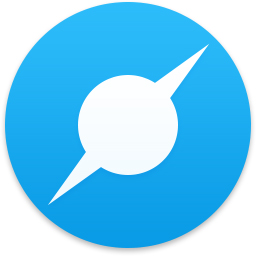如何将百度浏览器设置为护眼绿呢?不太熟悉的同学,就去下文看看把百度浏览器的网页设置成护眼绿的详细操作方法。
首先,要想将百度浏览器的网页设置为豆沙绿,就必须要借助插件,这里我们就需要打开百度浏览器的插件中心,如下图所示的方法!
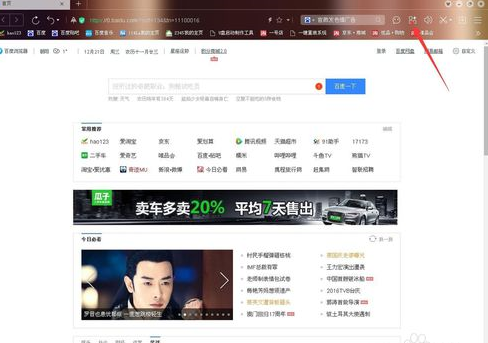
在打开的插件中心中,我们可以搜索“护眼”的关键字,这样就会弹出有关的插件了,根据个人喜好,将鼠标移到选中应用的位置上,这时就会弹出安装两个字,点击一下,最后只需“确定”一下,插件就安装成功了!
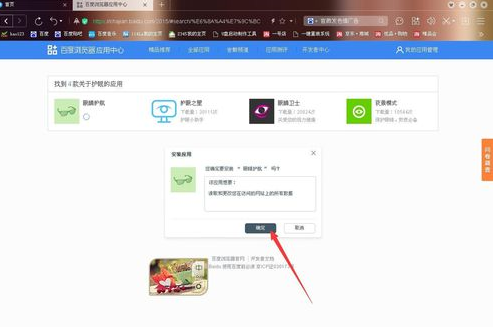
安装好插件后就会出现在浏览器的栏目中,这时我们找到此插件点击一下,从而使其弹出属性设置菜单,只有对护眼插件进行些基本设置,才能达到缓解视疲劳的目的。
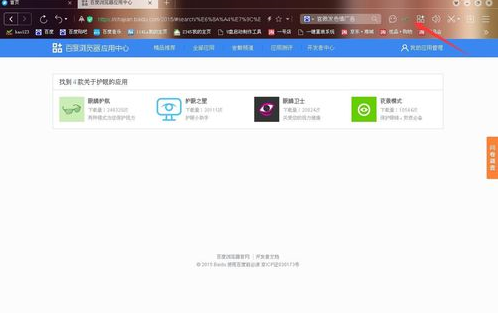
在此插件默认的模式中,一般为夜间模式,不适合办公族白天使用,如若要调节为护眼效果,需点击一下图上的“绿色模式”这样网页才能从黑色中变换过来!
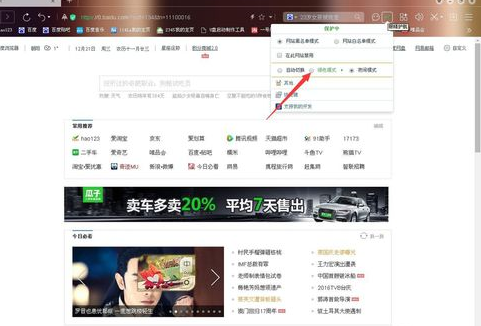
如若,觉得网页中的绿色不适合,可以在护眼插件的菜单中点击一下“其他”按钮,来根据个人喜好具体设置一下网页的护眼色调!
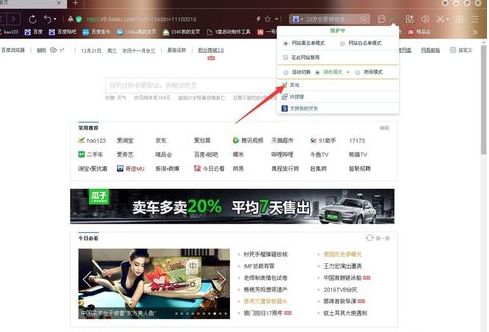
在护眼插件的其他属性设置中,我们找到“自定义颜色”的按钮,然而,根据个人需要填入数值(网页不光可以设置为豆沙绿,只要个人觉得舒服都可以哦!)

最后,要说一下的是,某些网页中开启护眼颜色,可能会出现遮挡页面内容的情况,如若需暂时关闭插件的话,可以右键点击一下此插件,然后选择“停用”网页就恢复其原有的状态了!
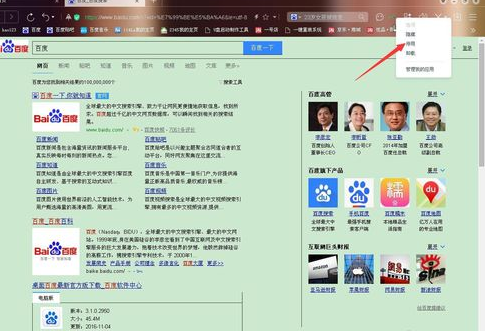
上文就是把百度浏览器的网页设置成护眼绿的详细操作方法,你们都学会了吗?
 天极下载
天极下载